Ustvarjanje lastne glasbe lahko predstavlja eno najbolj kreativnih in razburljivih dejavnosti, ki si jih lahko zamislite. Ko vstopite v svet glasbene produkcije, je pomembno, da se seznanite z orodji in možnostmi, ki so vam na voljo. V tem vadnici se bomo podrobno posvetili uporabi zvočnih zank v programu Logic Pro X. Vgrajena zvočna knjižnica vam nudi obilico možnosti, ki lahko dvignejo vašo produkcijo na naslednjo raven.
Ključne ugotovitve
- Logic Pro X ponuja obsežno knjižnico Apple zank.
- Zanke lahko filtrirate po instrumentih, žanrih in razpoloženjih.
- Prilagajanje ritma in tonalitete poteka samodejno, kar pospešuje vaše delovne procese.
- Zvočne in MIDI zanke se lahko enostavno integrirajo v vaš projekt.
- Aranžma in mešanje zank sta ključnega pomena za kakovost zvoka.
Korak za korakom
1. Dostop do knjižnice zank
Za delo z zankami morate najprej odpreti knjižnico zank v programu Logic Pro X. Kliknite na ustrezni simbol v zgornjem desnem kotu okna. Tam boste našli funkcijo iskanja, ki vam omogoča filtriranje zank po različnih atributih, kot so instrumenti, žanri ali razpoloženja. V svoji seji poiščite zanko električne kitare.
2. Izbor in predvajanje zank
Ko najdete zanke električne kitare v knjižnici zank, si oglejte različne možnosti. Kliknite izbrano zanko, da jo predvajate v načinu predogleda. Pazite, da zanko poslušate večkrat, da se prepričate, ali se dobro prilega vašemu projektu.
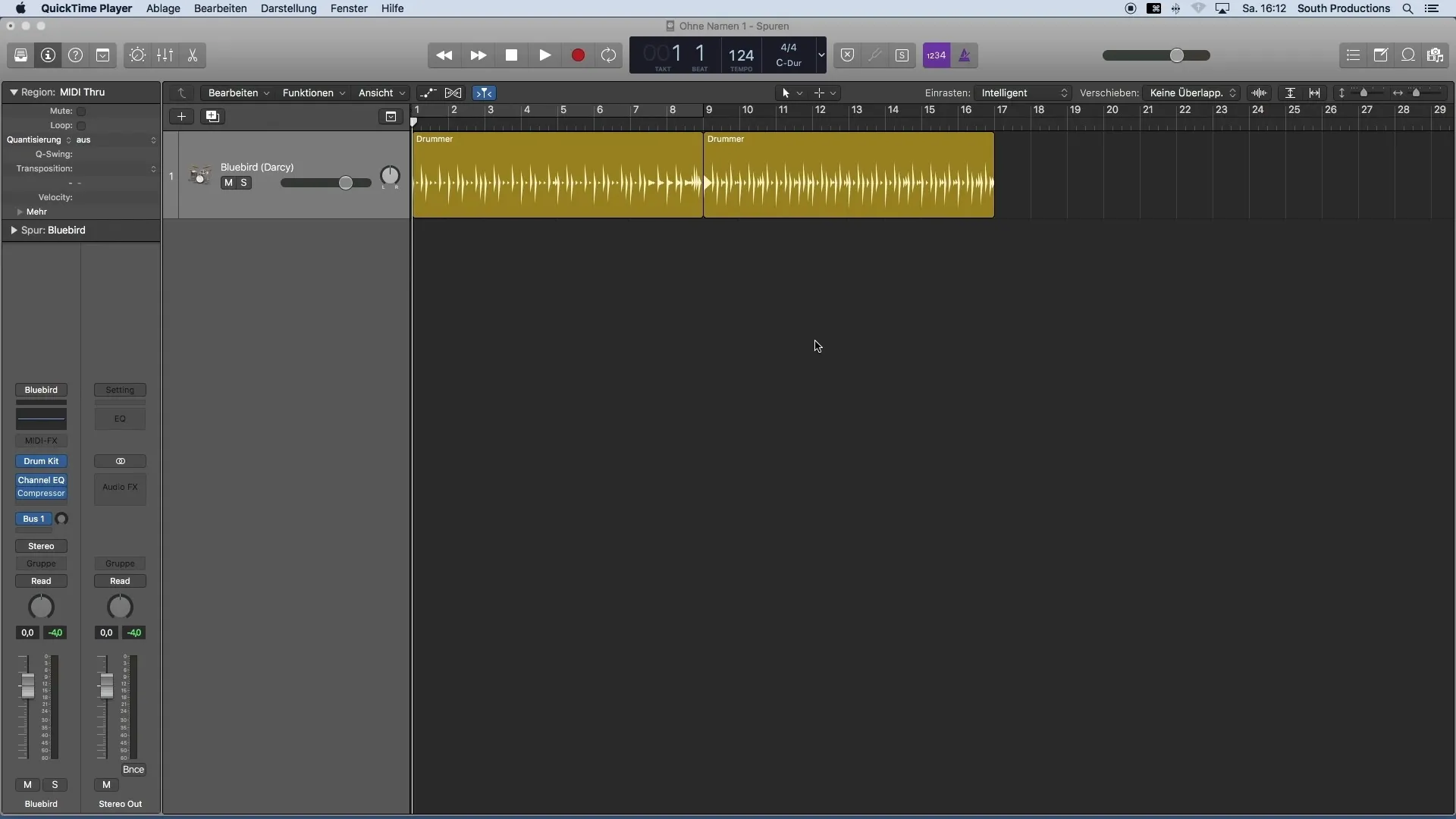
3. Vstavljanje zank v vaš projekt
Za vstavljanje zanke v vaš projekt preprosto uporabite funkcijo povleci in spusti. Izberite želeno zanko iz knjižnice zank in jo povlecite v okno vašega projekta. Logic Pro X bo samodejno ustvaril novo zvočno sled za to zanko, kar olajša postopek.
4. Prilagajanje ritma in tonalitete
Ko vstavite zanko v projekt, preverite tempo in tonaliteto projekta. Opazili boste, da Logic Pro X ritmu zanke samodejno prilagodi tempo projekta. To deluje zelo dobro, dokler razlika med BPM ni prevelika. Pazite tudi na tonaliteto zanke. Če je tonaliteta zanke drugačna, jo lahko enostavno prilagodite trenutni tonaliteti vašega projekta tako, da spremenite nastavitve v oknu prevoza.
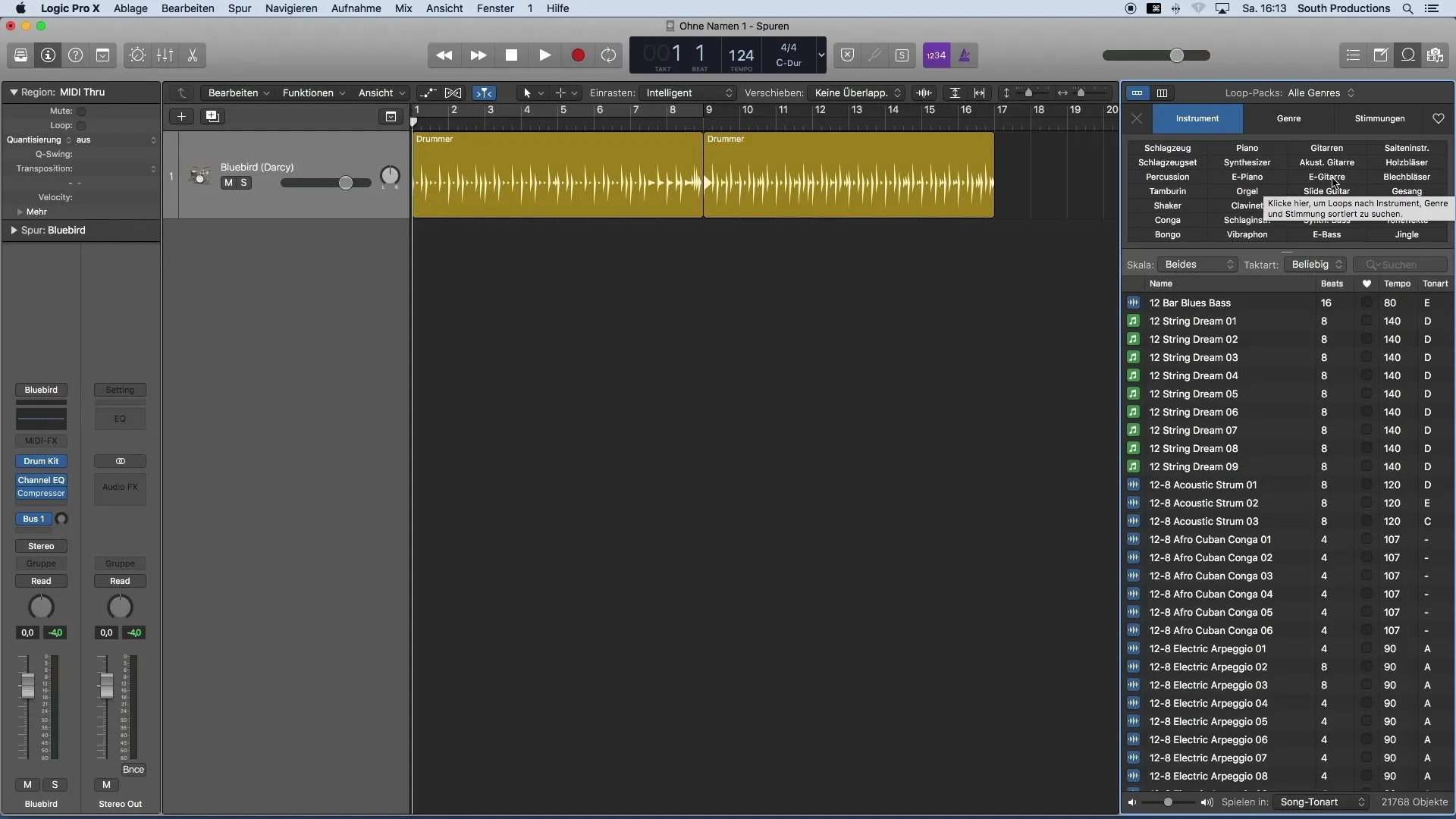
5. Uporaba MIDI- in audio-zank
Upoštevajte, da v programu Logic Pro X lahko uporabljate ne samo zvočne zanke, ampak tudi MIDI-zanke. To je še posebej koristno, če želite imeti več nadzora nad instrumenti, ki predvajajo zanko. MIDI-zanka je simbolizirana z zeleno noto, medtem ko imajo zvočne zanke modro valovno obliko.
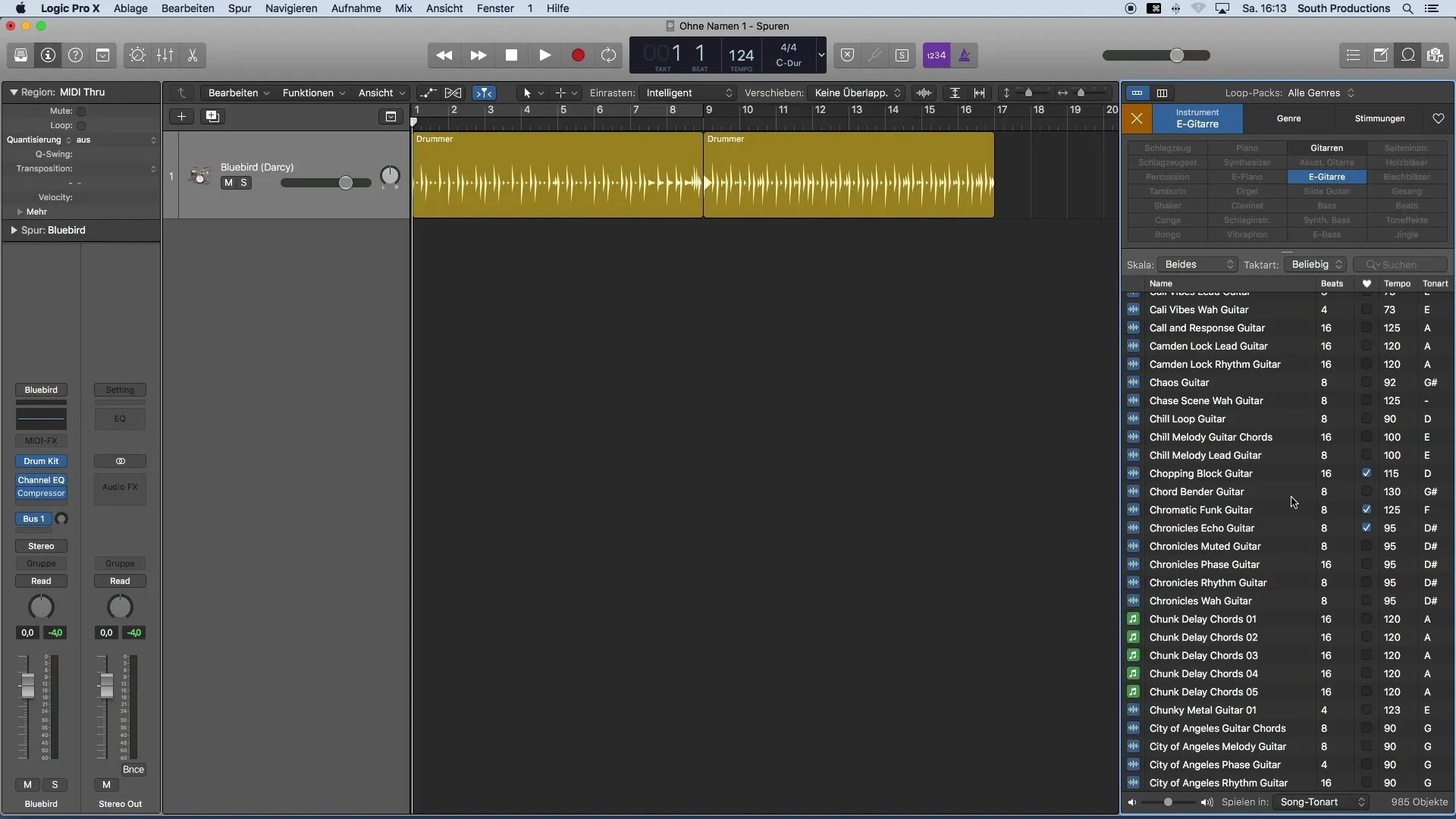
6. Kopiranje in lepljenje regij
Za optimizacijo aranžmaja vaših zank jih lahko kopirate in jih prilepite na drugo mesto v projektu. Preprosto izberite regijo, držite pritisnjeno tipko ALT in jo povlecite z miško na želeno mesto. Kot alternativo lahko uporabite standardne bližnjice na tipkovnici: Command+C za kopiranje in Command+V za lepljenje.
7. Prilagajanje jakosti zvoka
Za preprečevanje motenj zaradi različnih jakosti zvoka lahko enostavno prilagodite jakost posameznih sledi. Povlecite regulator jakosti znotraj sledi ali uporabite inspektor na levi strani, da natančno prilagodite jakost.
8. Uporaba funkcij povečave
Pomembno je imeti dober pregled nad vašimi skladbami. Uporabite funkcije povečave v programu Logic Pro X, da se osredotočite na posamezne dele vašega aranžmaja. Z miško pritisnite ALT in zvijte kolešček ali uporabite drsnike za povečavo v zgornjem desnem kotu okna.
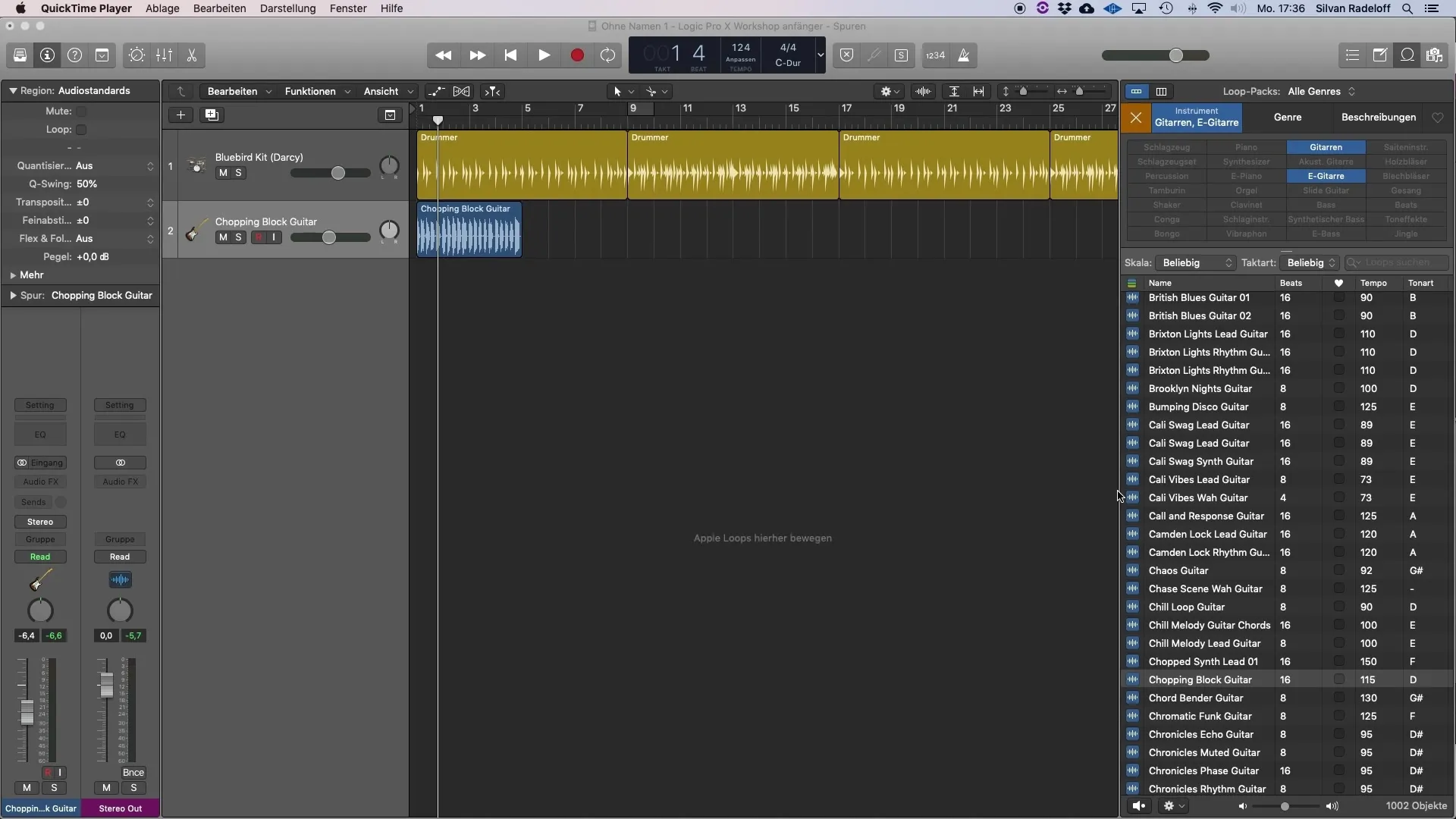
9. Natančno prilagajanje aranžmaja
Za izpopolnitev svojega aranžmaja lahko s škarjami odstranite dele zank, ki so odvečne ali moteče. Preprosto kliknite na orodje škarje v orodnem oknu in izrežite želene dele. Nato lahko izberete nepotrebne regije in jih izbrišete s tipko Backspace.
10. Uporaba stereo panorame
Za ustvarjanje bolj prostorskega zvoka razporedite svoje instrumente v stereo panorami. Uporabite panorno nastavitev na svojem tiru, da ustvarite bolj dinamičen zvok in ustvarite bolj prijetno poslušalno izkušnjo.
Povzetek
V tej vadnici ste izvedeli, kako učinkovito uporabljati knjižnico zank v programu Logic Pro X, da hitro in ustvarjalno delate na svojem glasbenem projektu. Od izbiranja in prilagajanja zank do vključitve v svoj projekt ste spoznali orodja, ki vam lahko pomagajo pri produkciji glasbe.
Pogosta vprašanja
Kako najti ustrezno zanko v programu Logic Pro X?Uporabite funkcijo iskanja v knjižnici zank in filtrirajte po instrumentih, zvrsteh ali razpoloženju.
Ali lahko v svoj projekt vnesem tudi MIDI zanke?Da, tudi MIDI zanke lahko uporabite, saj omogočajo več nadzora nad instrumenti.
Kako prilagodim tempo zanke svojemu projektu?Logic Pro X samodejno prilagodi tempo zanke tempu projekta.
Je pomembno prilagoditi glasnost sledi?Da, uravnotežena glasnost izboljša miks in poslušalno izkušnjo.
Kako uporabim funkcijo škarje?Izberite orodje škarje in kliknite na regijo, ki jo želite izrezati.


